
Samsung S22 Werksreset ohne Passwort? Wie setze ich das Samsung S22 Plus auf die Werkseinstellungen zurück? Wie entsperre ich das Samsung S22 Ultra? Samsung S22 Hard Reset Passwort vergessen?
Wissen Sie, dass Sie leicht können Setzen Sie Ihr Samsung auf die Werkseinstellungen zurück Gerät sogar ohne Passwort? Ja, ob Sie Ihr Passwort kennen oder nicht, Sie können Ihr Telefon ganz einfach zurücksetzen. EIN Factory Reset das ist auch bekannt als a Hard Reset or Gesamtzurücksetzung ist eine der besten Möglichkeiten oder sagen wir einfach eine einfache und effektive Möglichkeit, Ihr Telefon auf die ursprünglichen Werkseinstellungen zurückzusetzen.
Dieser Vorgang wird gelöscht alle Ihre Daten in den Prozess. Folgende Daten werden auf Ihrem Gerät gelöscht…
- Kontakt
- E-Mail-Konten
- System- und App-Daten
- App-Einstellungen
- Heruntergeladene Apps
- Medien (Musik, Bilder und Videos etc.)
Aus diesem Grund raten wir unseren Benutzern immer, ihre wichtigen Dateien immer zu sichern, bevor sie ihr Gerät auf die Werkseinstellungen zurücksetzen. Nachfolgend zeigen wir Ihnen, wie Sie Ihr Smartphone mit oder ohne Passwort auf die Werkseinstellungen zurücksetzen.
So setzen Sie das Samsung Galaxy S22 auf die Werkseinstellungen zurück
Schritt 1: Auf dem Startbildschirm Ihres Geräts Streichen Sie nach oben, um auf den Bildschirm der App zuzugreifen.
Schritt 2: Tippen Sie auf Einstellungen > Allgemeine Verwaltung > zurücksetzen.
Schritt 3: Tippen Sie anschließend auf Zurücksetzen auf Fabrikeinstellungen.
Schritt 4: Überprüfen Sie die Informationen und tippen Sie auf Zurücksetzen.
Schritt 5: Geben Sie, falls angezeigt, Ihre PIN, Ihr Passwort oder Ihr Muster ein.
Schritt 6: Zum Schluss tippen Lösche alles.
Jetzt können Sie ihm etwas Zeit für die geben Zurücksetzen auf die Werkseinstellungen und Neustartvorgänge zum Abschließen. Danach können Sie nun Ihr neues Gerät einrichten.
So setzen Sie das Samsung S22 Plus ohne Passwort zurück
Schritt 1: Stellen Sie sicher, dass Ihr Gerät ausgeschaltet ist.
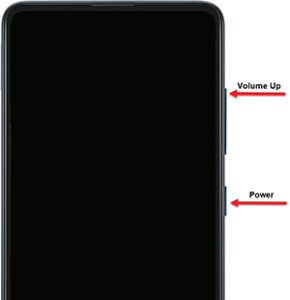
Schritt 2: Gleichzeitig drücken und halten Sie die Lauter und Netzschalter bis das Gerät vibriert und der Android-Wiederherstellungsbildschirm erscheint und alle Tasten loslässt.
Schritt 3: Als nächstes aus dem Android-Wiederherstellungsbildschirm auswählen Daten löschen / Zurücksetzen auf Werkseinstellungen (Verwenden Sie die Lautstärketasten, um durch die Optionen zu navigieren, und verwenden Sie dann die Ein/Aus-Taste zur Auswahl.
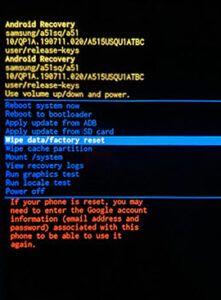
Schritt 4: Dann Auswählen Zurücksetzen auf Fabrikeinstellungen. (Geben Sie ihm etwas Zeit, bis der Neustartvorgang abgeschlossen ist.
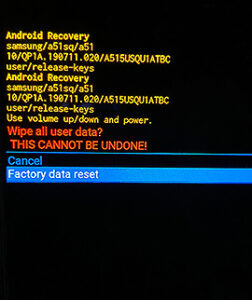
Schritt 5: Tippen Sie abschließend auf Neustart und richten Sie dann Ihr neues Telefon ein.
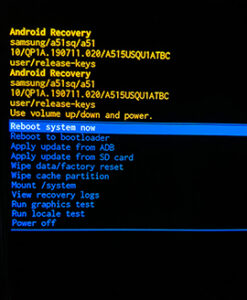
Über das Samsung Galaxy S22 Ultra
Das Samsung Galaxy S22 Serie sind Premium- und Flaggschiff-Smartphones, die mit einem großartigen Gehäusedesign und anderen Extras ausgestattet sind. Das Mobilteil hat eine Bildschirmgröße von 6.06 Zoll und ist mit einem Dynamic AMOLED 2X-Panel ausgestattet. Es ist nach IP68 staub- und wasserdicht (bis zu 1.5 m für 30 Minuten) und verfügt über einen 4000-mAh-Akku. Das Samsung S22 und das S22 plus haben ein dreifaches Rückkamera-Setup bestehend aus 50 MP + 10 MP + 12 MP und einer Frontkamera mit 10 MP. Die Samsung S22Ultra auf der anderen Seite verfügt über 108 MP + 10 MP + 10 MP + 12 MP und eine Frontkamera mit 40 MP.





Hinterlassen Sie uns einen Kommentar